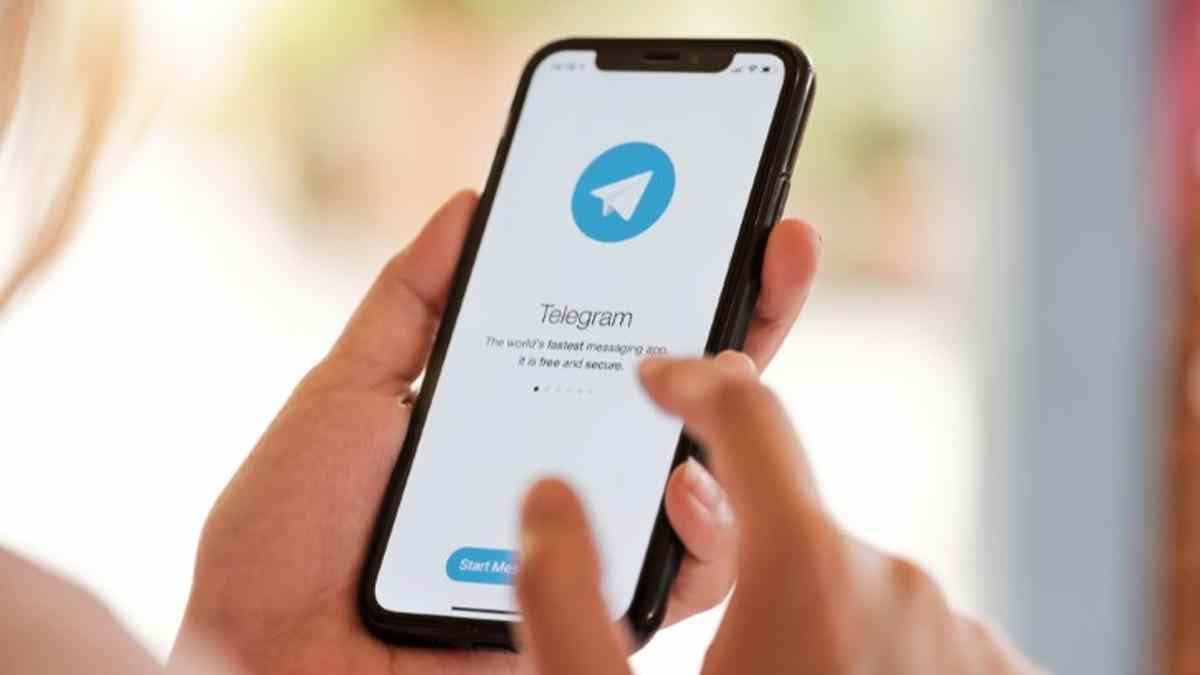Vandaag laten we u zien hoe u Telegram-widgets op iOS en Android kunt gebruiken en configureren. Sinds versie 7.5.0 heeft deze app widget-ondersteuning voor beide besturingssystemen. Dit is een langverwachte functie die we al hebben kunnen testen, dus we gaan je alle trucs in detail uitleggen.
In tegenstelling tot andere widgets is de inhoud die wordt weergegeven door de Telegram-widget identiek op zowel iOS als Android, hoewel er kleine verschillen zijn als het gaat om instellingen. Laten we eens kijken hoe het moet.
Hoe de Telegram-widgets op Android te gebruiken?
Het eerste dat we moeten doen, is ervoor zorgen dat de Telegram-app is bijgewerkt. Als we klaar zijn, hoeven we alleen maar lang op het bureaublad te drukken en op de optie ‘widgets’ te klikken.
Zodra we in het menu zijn, zoeken we naar de Telegram-widgets. Op dit moment zijn er maar twee opties, dus we moeten een van de twee opties kiezen of beide toevoegen.
- Widget met snelkoppelingen: snelkoppelingen naar uw contacten
- Chats-widget: snelkoppelingen naar uw meest recente chats
Als we op een van deze twee opties klikken, slepen we deze naar het bureaublad. Voordat we het toevoegen, kunnen we een voorbeeld zien van hoe het eruit zal zien op het startscherm.
In dit menu kunnen we de chats kiezen die we willen zien. Vervolgens klikken we op ‘klaar’ en de widget wordt toegevoegd.
Hoe de Telegram-widgets op iOS te gebruiken?

Het proces lijkt erg op elkaar. We zorgen ervoor dat we Telegram hebben bijgewerkt en drukken lang op het bureaublad. We drukken op de ‘+’ knop linksboven in het scherm, waarmee we toegang hebben tot het menu.
Zodra we op dit menu staan, kiezen we een van de twee aangeboden opties. Als u in iOS op deze widgets klikt, worden ze automatisch aan het bureaublad toegevoegd, hoewel we ze later kunnen verplaatsen waar we maar willen.
Als we de widget willen configureren, moeten we onze vinger erop houden en op ‘widget bewerken’ klikken. Hier hebben we dezelfde opties als in Android, maar zonder een voorbeeld van hoe ze eruit zullen zien. We kiezen de lijst met chats of contacten en dat is alles.